笔记本触摸板左键失灵怎么办
排除左键损坏的问题,解决方法如下:
1.建议根据笔记本电脑的型号到其官网下载所匹配兼容触屏插件及驱动(比如现在多数笔记本已不再支持XP系统,或者某些笔记本只支持64位系统而不支持32位系统)。
2.打开设备管理器,单击"鼠标和其他指针设备",检查有没有被禁用的设备或出现问题的设备,如果有则启用或用驱动精灵安装驱动。
3.如果经过了以上几步后触摸板依然无法正常使用,建议把电脑送到官方的售后服务网点了。因为不能正常使用可能是触摸板的硬件问题或者需要进行BIOS的更新升级。
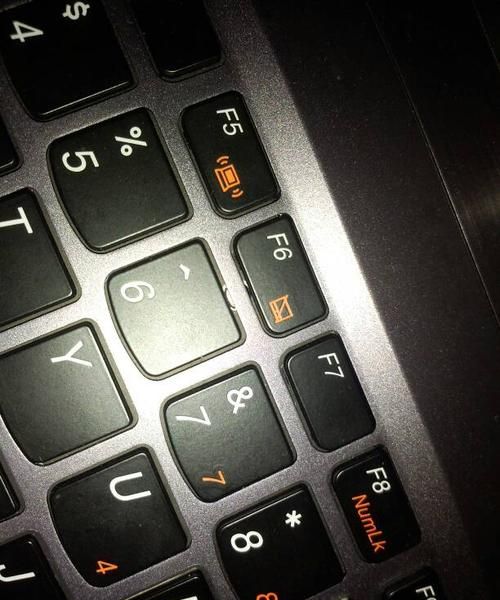
笔记本电脑的触摸板没反应怎么办
1、打开电脑,按下Windows+R快捷键,在运行输入框内输入:main.cpl ,然后回车
2、此时进入到鼠标的设置界面,如果功能选项区只有【鼠标键】、【指针】、【指针选项】、【滑轮】、【硬件】5个功能,缺少【驱动】这一选项,说明触摸板的驱动丢失,这时候进入电脑管家或者笔记本的官网下载相应的触摸板驱动即可。
3、打开电脑设置界面,进入设备,点击左侧鼠标和触摸板,将触摸板的开关打开即可。注意,如果在下面将【连接鼠标时让触摸板保持打开状态】的开关关闭的话,在连接了USB鼠标情况下也是无法使用触摸板的。
4、在开始菜单上单击右键,选择【电源选项】,或者点击右下角电池图标进入电源管理。在打开的电源选项框中左侧点击【选择电源按钮的功能】。在定义电源按钮并启用密码保护界面点击 更改当前不可用的设置。在下面关机设置中将【启用快速启动】前面复选框的勾去掉 ,点击保存修改即可。
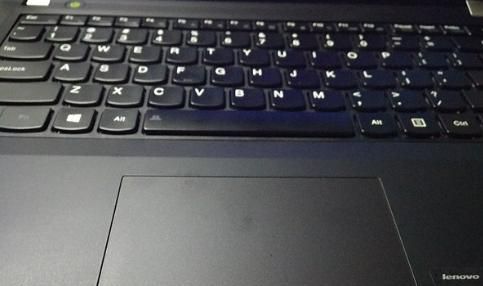
笔记本触屏没反应怎么办
笔记本触摸板没反应可以打开电脑设置,点击“设备”,并点击“触摸板”,启动该设备进行尝试恢复。如果没有反应,则重启电脑查看是否恢复,还是不行则可能是硬件故障,需要送到电脑维修点进行检查维修。
联想笔记本触摸屏怎么会不灵了
若是您的设备触摸屏局部区域出现失灵,请您重启设备后参考以下几点建议操作:
1. 建议您先擦拭清洁屏幕,另外请避免手部存在汗渍等污渍,以排除外界干扰导致;
2. 请确认是否在个别第三方软件界面下出现,如是则可能是软件异常或兼容性导致,建议您进行卸载重新安装或更换其他类型软件使用;
3. 如上述操作无效,请您备份机身资料,以防数据丢失的风险,尝试恢复出厂设置操作。
笔记本触摸板延时怎么解决
产生笔记本触摸板失灵的原因主要有如下几种情况:1、触摸板驱动程序受到损坏或者用户不小心卸载掉了。
2、笔记本触摸板被关闭了。
3、电脑中病毒导致。
4、笔记本触摸板出现故障。
当笔记本触摸板失灵时,可以试着按如下法解决:1、如果触摸板失灵是在使用过程中突然出现的,可以重新启动电脑试试,因为某些程序运行出错,导致内存运行错误也会出现暂时触摸板的现象。
2、如果问题依旧,择再次重启电脑按F8键进入安全模式启动,选择最后一次正确配置启动进入。
3、如果以上方法不管用,那么首先进行病毒排查,使用杀毒软件对电脑进行全盘扫描,如果没有检测到可疑病毒就需要重点检查以下几个方面了:1)首先检查笔记本的触摸板功能是否被关闭当出现触摸板不可用,可以尝试按Fn+F6组合键开启触摸板(注意:不同品牌笔记本不一样的,具体大家可以查阅下对应品牌型号笔记本的使用说明书)。
2)检测触摸板驱动是否正常可以先卸载原来的触摸驱动,到官方下载最新触摸板驱动试试。
或者使用驱动精灵进行检查,如果有问题,再进行修复即可。
如果以上方法仍然不可以解决笔记本触摸板失灵,可以重新安装系统或者系统还原到出厂设置试试。
如果还是不能解决,那么问题很可能是触摸板本身故障,这种情况建议拿去检修。
版权声明:本文来自用户投稿,不代表【匆匆网】立场,本平台所发表的文章、图片属于原权利人所有,因客观原因,或会存在不当使用的情况,非恶意侵犯原权利人相关权益,敬请相关权利人谅解并与我们联系(邮箱:dandanxi6@qq.com)我们将及时处理,共同维护良好的网络创作环境。






